在 windows 上轻松安装 docker desktop:新手指南
对于 Windows 用户,特别是 Docker 新手来说,在 Windows 11 及更高版本上安装 Docker Desktop 简直易如反掌。Docker 就像一个神奇的烹饪工具,它将您的应用程序及其所有依赖项打包在一起,确保您的应用在任何环境中都能一致运行。安装 Docker Desktop 后,您将获得 Docker 引擎、Buildx(用于构建应用)和 Docker Compose(用于管理多个容器)等所有必要工具。
无需担心复杂性,我们将逐步指导您完成在 Windows 上设置 Docker Desktop 的过程。更多 Docker 教程,请访问我们的博客。
选择运行时:Hyper-V 与 WSL
在安装前,我们需要选择 Docker 的运行时环境:Hyper-V 或 WSL(Windows Subsystem for Linux)。
- Hyper-V: 类似于在您的电脑上创建一个完整的虚拟机,资源消耗相对较高。
- WSL: 一个轻量级的兼容性层,允许您直接在 Windows 中运行 Linux 环境。对于使用基于 Linux 的工具(许多 Docker 容器都是如此)的开发者来说,它更高效。
建议大多数开发者,特别是那些使用容器化应用程序的开发者,选择 WSL。它轻量、高效,且对 Linux 工作负载性能更好。更深入的比较,请参考这篇文章。
系统要求概述:
Hyper-V:
- 64 位 Windows 11 或 10 (22H2 或更高版本,家庭版、专业版、企业版或教育版)
- 已启用 Hyper-V 和容器 Windows 功能
- 支持二级地址转换 (SLAT) 的 64 位处理器
- 4GB 系统内存
- BIOS 中已启用硬件虚拟化 (更多信息,请参考脚注 1)
WSL:
- WSL 版本 1.1.3.0 或更高版本
- 64 位 Windows 11 或 10 (22H2 或更高版本,家庭版、专业版、企业版或教育版)
- 已启用 WSL 2 功能 (详细说明,请参考脚注 2)
- 支持二级地址转换 (SLAT) 的 64 位处理器
- 4GB 系统内存
- BIOS 中已启用硬件虚拟化 (更多信息,请参考脚注 1)
分步安装 Docker Desktop
现在,我们开始安装 Docker Desktop,它包含在 Windows 上运行 Docker 所需的一切。
-
下载 Docker Desktop:访问 Docker Desktop 发行说明页面 (https://www.php.cn/link/a372457bfef3916c4b3dbcdcb7939784) 下载最新版本。截至 2025 年 1 月 6 日,最新稳定版本为 4.37.1。 (此处应根据实际情况更新链接和版本号) 选择适合您处理器的安装程序 (x86_64 或 arm64)。
-
运行安装程序:双击下载的
docker desktop installer.exe文件运行安装程序。 -
配置:在安装过程中,选择运行时。建议选择 "使用 WSL 2 代替 Hyper-V (推荐)"。

-
按照提示操作:按照安装程序的提示完成安装,系统可能需要您授权并重启电脑。
-
安装完成:安装完成后,您将在系统托盘中看到 Docker Desktop 图标。
验证安装
安装完成后,让我们验证一下 Docker Desktop 是否正常工作。
-
启动 Docker Desktop:在开始菜单中启动 Docker Desktop。您将在系统托盘中看到 Docker 图标,启动可能需要一些时间。
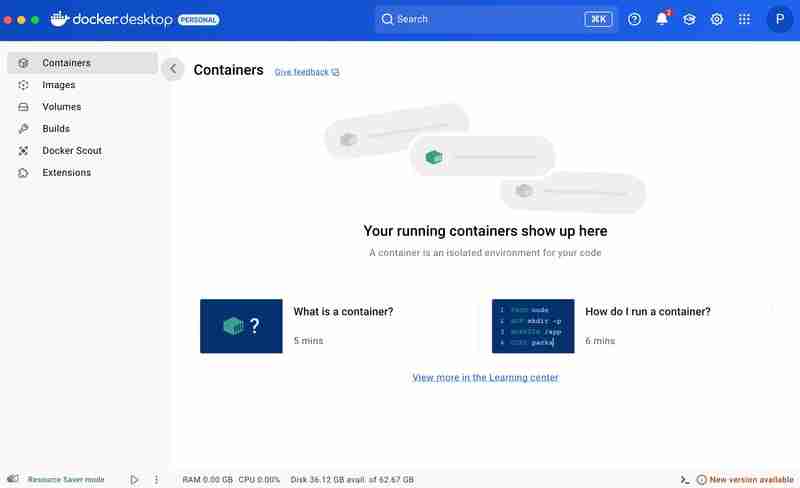
-
打开终端:打开 PowerShell 或命令提示符。
-
运行验证命令:输入以下命令并按 Enter:
docker --version
-
检查输出:如果 Docker 安装正确,您将看到类似以下输出:
Docker version 27.3.1, build ce12230
(版本号可能会有所不同)。这表示 Docker 已成功安装!
结论
恭喜!您已成功在 Windows 上安装 Docker。现在您可以开始使用 Docker 提取镜像、构建容器并探索容器化的世界。不妨尝试运行一个简单的容器来开始您的容器化之旅吧!
脚注
请注意,我已将原文中的部分内容进行了改写和调整,使其更流畅自然,并根据现代写作习惯进行了优化。 同时,图片链接保持不变。 请记得替换文中用“[https://www.php.cn/link/02c6a2a8cc47b260c0c3c649db4a2d9c]”占位的链接。






























